Como adicionar sua própria música ao Apple Music O

Felizmente, o processo de importar sua própria música para a biblioteca da Apple Music é fácil e funciona tanto no cliente de desktop iTunes quanto em qualquer música que você tenha armazenado ou gravado em seu dispositivo iOS.
Configuração inicial
Inicialmente, quando você se inscrever no Apple Music, o serviço verificará automaticamente as bibliotecas locais necessárias. veja se você tem alguma música que já está disponível no arquivo de streaming.
Se ela não registra nenhum hit na música que você deseja adicionar, você pode começar o processo de importar sua própria música para o iTunes / iCloud. ecossistema de armazenamento e reprodução
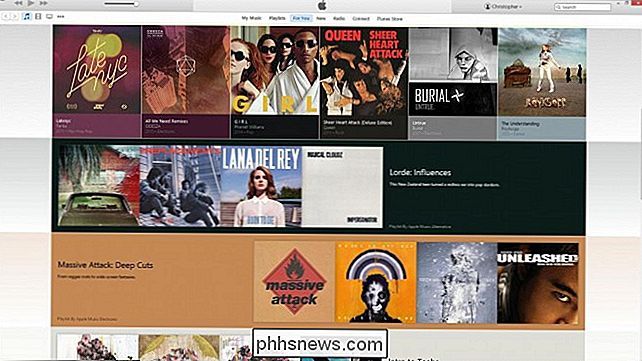
Adicionando músicas
Primeiro, vá para o menu iTunes usando o cliente da área de trabalho. Clique no ícone no canto superior direito e escolha a opção "Adicionar arquivo à biblioteca" no menu suspenso.
Encontre a música que deseja adicionar do seu computador e abra-a no iTunes.
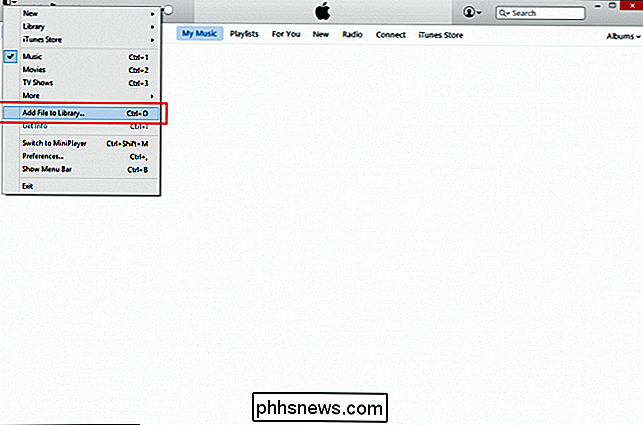
o arquivo é sincronizado, você pode criar uma lista de reprodução com qualquer música comprada na sua conta do iTunes ou incorporá-la a uma biblioteca com as faixas favoritas e salvas da Apple Music.
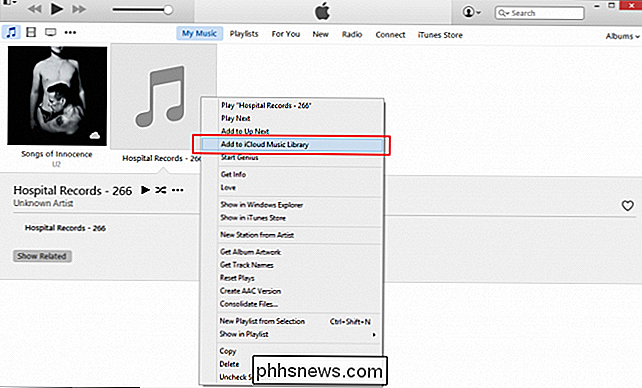
Restrições de formato e regras
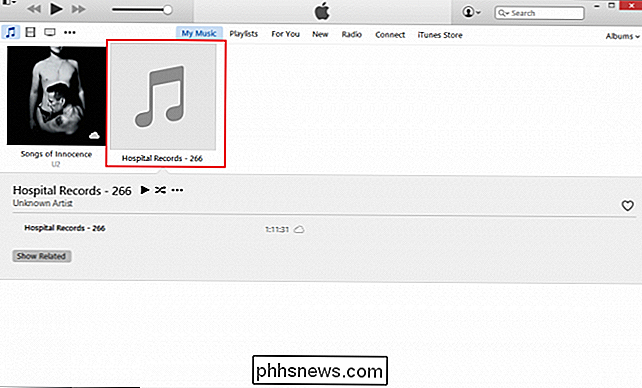
Antes do upload, Quaisquer músicas codificadas nos formatos de WAV, ALAC ou AIFF serão transcodificadas localmente em um arquivo AAC 256 Kbps temporário separado, embora os arquivos originais permaneçam intactos. Você também precisará ter certeza de que, durante o upload, a sua Biblioteca de Música do iCloud do iTunes está ativada para que você não perca nenhuma faixa entre seu desktop, laptop e dispositivos móveis.
Nesse mesmo conjunto de restrições, até MP3 específico Os arquivos (assim como o AAC) precisarão atender a um determinado critério antes de serem aprovados para a sincronização do Apple Music.
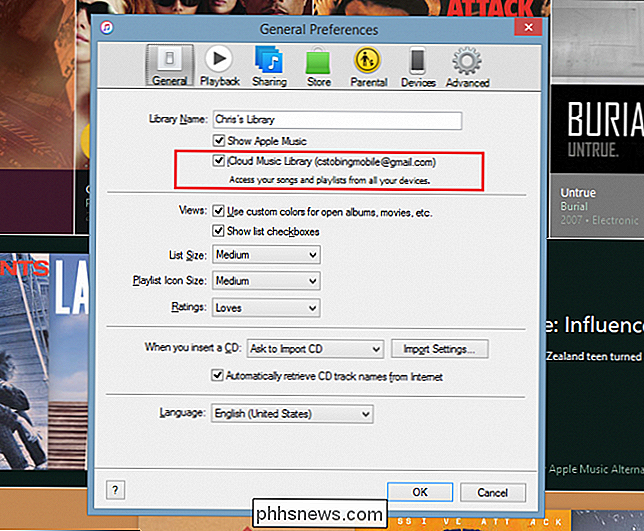
Uma vez que a música tenha sido escaneada e aprovada pelo serviço, você poderá criar listas de reprodução sem problemas.
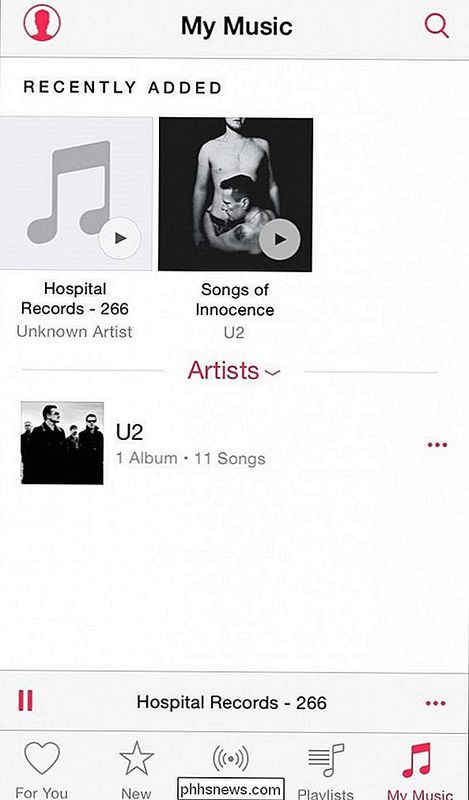
Depois que as músicas forem adicionadas à Biblioteca de Música do iTunes iCloud, você poderá acessá-las de qualquer dispositivo iOS de sua escolha, desde que a própria faixa não seja criptografada por DRM por terceiros.
Créditos da Imagem: Apple iTunes, Wikimedia 1

Assuma o controle dos carregamentos automáticos de fotos de seu smartphone
Os smartphones modernos e os serviços de fotos na nuvem querem fazer o upload automático de todas as fotos que você tira para a nuvem. Isso garante que todas as fotos tiradas sejam guardadas em segurança em algum lugar, mas não é ideal para todas as fotos. Infelizmente, empresas como a Apple e o Google não receberam essa mensagem.

Como criar atalhos "Hot Corner" que economizam tempo em seu Mac
Os cantos "Hot Corners" são um dos recursos não divulgados do macOS. Você pode usar um Mac todos os dias e nem mesmo saber se há cantos quentes, mas são úteis: com eles, você pode passar o mouse sobre qualquer canto da tela para ativar instantaneamente funções de rotina, como protetor de tela, barra de lançamento ou mostrando a área de trabalho.



